Установка Holdem Manager 2, настройка користувача і баз даних
Встановити Holdem Manager 2 на комп'ютер зможе навіть повний профан в комп'ютерах. Процес інсталяції здебільшого проходить автоматично. Це стосується і формування служби PostgreSQL, з яким в минулі роки доводилося довго і наполегливо мучитися. У статті йдеться про встановлення триальной версії. Як купити ліцензію можна дізнатися ТУТ.
Крок 2. Запускаємо дистрибутив.
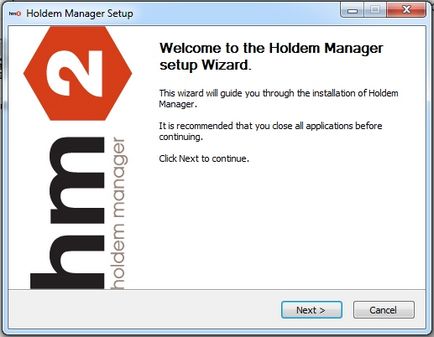
Крок 3. Вибираємо всі доступні компоненти для установки.
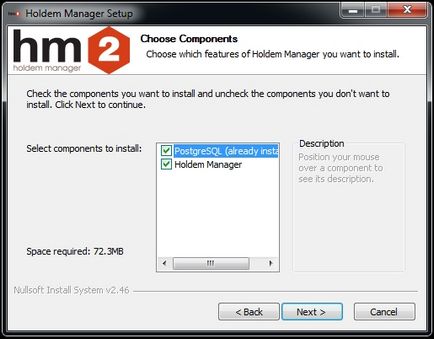
Крок 4. Вказуємо шлях установки (краще нічого не змінювати).
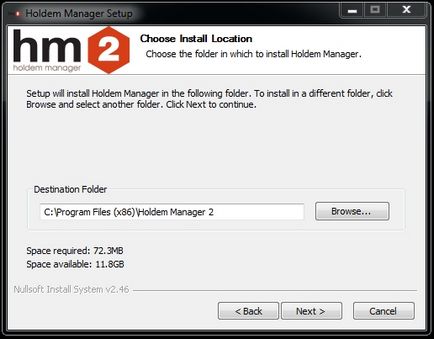
Крок 5. Підтверджуємо закінчення установки і робимо перший запуск програми.
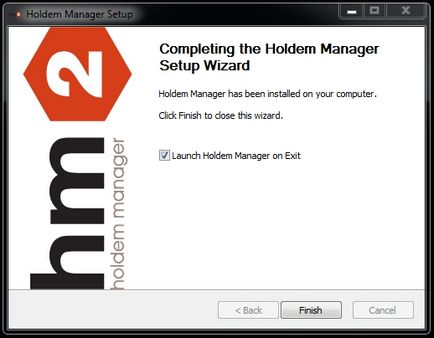
Крок 6. Приймаємо запрошення майстра початкового налаштування ХМ2
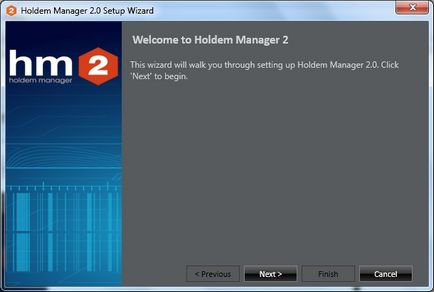
Крок 7. Вибираємо базу даних. Якщо бази ще немає (ви ніколи не користувалися менеджером до цього), активуємо рядок "Create New .." (створити нову базу даних) і вказуємо шлях батьківської папки (залишаємо ту, що вказана за замовчуванням).
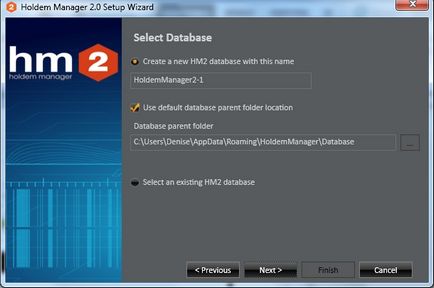
Якщо база вже є, активуємо рядок "Select an." І переходимо на наступну сторінку
Крок 8. Імпортуємо існуючу базу даних (з ХМ1 або Poker Tracker). Для цього потрібно вказати папку, в якій вона зберігається або скористатися авто пошуком. Можна фільтрувати імпортовану інформацію за датою її створення.
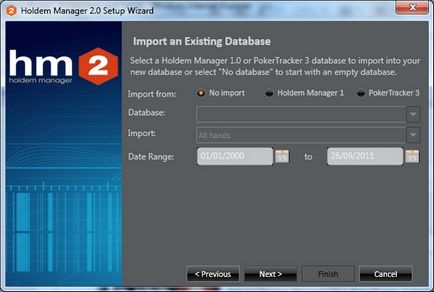
Крок 9. Тиснемо Фініш і потрапляємо в основне меню програми.
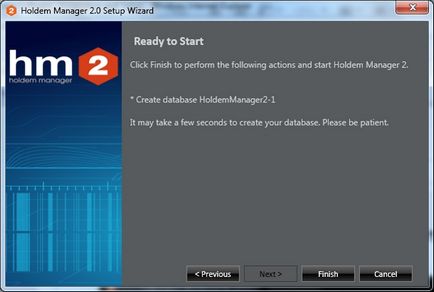
Створення користувача Holdem Manager 2
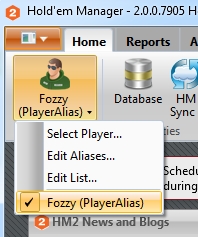
Щоб створити гравця Alias потрібно послідовно виконати наступні маніпуляції:
- натиснути меню Поточний Гравець (Hero);
- вибрати в меню Edit Aliases (редагувати псевдоніми);
- в стовпці Aliases натиснути зелений хрестик;
- придумати собі псевдонім (буде використовуватися тільки в програмі) і натиснути ОК;
- в стовпці Alias Players (гравці для псевдоніма) натиснути зелений хрестик;
- додати один зі своїх ніків в тому чи іншому покер румі і при необхідності додати ще кілька никнеймов;
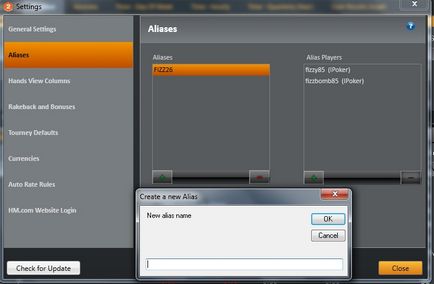
- закрити вікно редагування псевдонімів;
- ще раз натиснути на Hero;
- вибрати Select Player (вибрати гравця);
- знайти і активувати гравця з ім'ям, яке ви тільки що придумували для свого Alias.
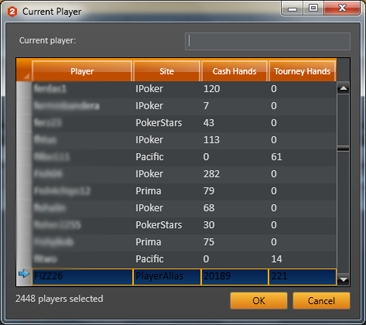
Налагодження та робота з базою даних
У підміню Утиліти (Utilities) є два ярлика: Database і HM Sync.
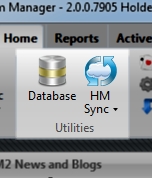
Натиснувши на Database, ви активуєте адміністратора баз даних. У вікні адміністратора три секції:
- правий стовпець містить перелік доступних баз даних (активна база відзначена зеленою галкою, змінюючи її на синій ярлик - ви просите програму перевірити базу даних, на червоний ярлик - видалити цю базу);
- зліва вгорі знаходиться меню адміністратора;
- інша область відображає параметри налаштувань, які можна змінювати.
Розглянемо кожен пункт меню Адміністратора баз даних.
Database Info - показує інформацію про базу даних (розмір бази, кількість врахованих гравців і турнірів).
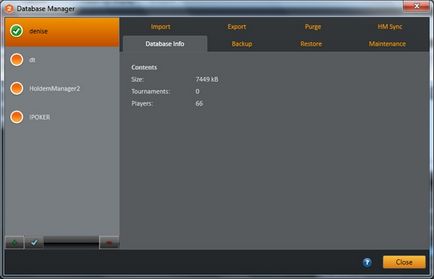
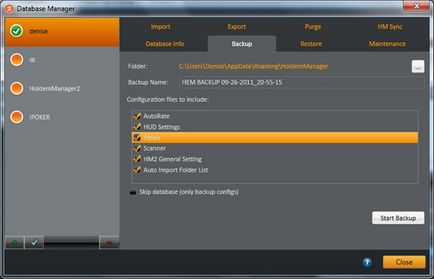
Restore - дозволяє завантажити раніше зроблену резервну копію або створити нову базу.
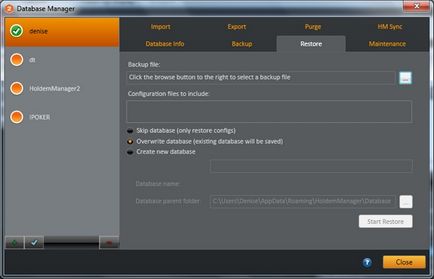
Maintenance - визначає порядок обслуговування баз даних. Тут потрібно бути обережним. Якщо ХМ НЕ підвантажує систему - краще взагалі нічого не міняти. В іншому випадку можна або оптимізувати базу (Optimize в трьох варіантах), або зробити тюнінг (натиснути Tune і дочекатися, поки ХМ самостійно налаштує Postgre під конфігурацію вашого комп'ютера).
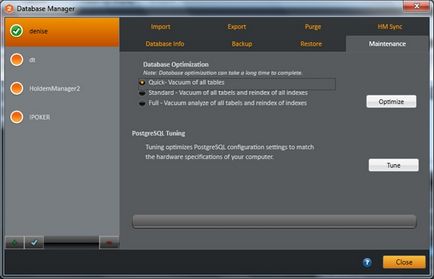
Import - дозволяє імпортувати дані в базу з таких програм, як HM 1 або PokerTracker3. Імпортувати можна не всі руки, а тільки ті, в яких брав участь поточний гравець ХМ2. Крім роздач можна імпортувати і створені в інших програмах НОТС (замітки). Початок імпорту активується кнопкою Start Import.
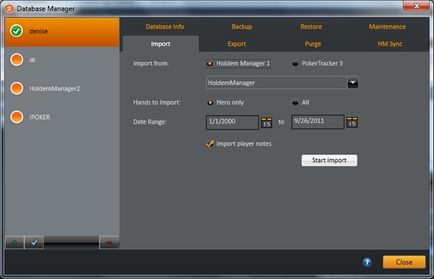
Export - це інструмент експорту рук з вашої бази даних. Користуватися ним ви будете рідко, тому поки краще не завантажувати голову зайвою інформацією. Тим більше, що тут все зрозуміло і без зайвих пояснень.
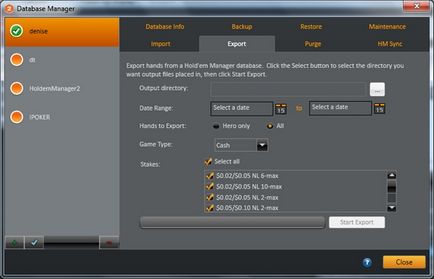
Purge - очищення рук з бази даних. Якщо ви хочете виключити з бази будь-які руки, вам буде потрібно саме ця функція. Можна видаляти всі руки за певним типом ігор, розмірами ставок, покер румам, тимчасовим відрізкам.
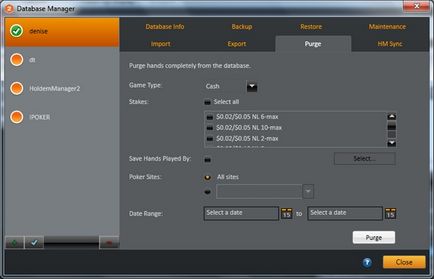
HM Sync - дозволяє синхронізувати базу для того щоб використовувати її з різних комп'ютерів. Щоб користуватися цією функцією - потрібно бути зареєстрованим користувачем HM. При цьому синхронізуються тільки зіграні руки (настройки, конфігурації, замітки не синхронізовані).
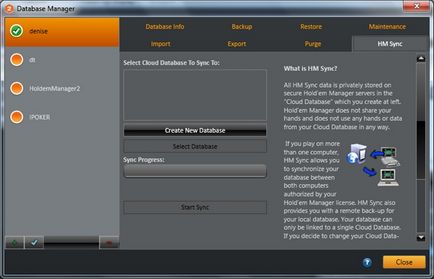
Щоб зробити це, потрібно створити «хмарну» базу даних і активувати процес. Щоб ваші програми з різних комп'ютерів знайшли спільну мову, їх теж потрібно синхронізувати (а точніше шлях до папки C: \ HM2Archive \ сайт \ рік \ місяць \). Для цього використовується сервіс Dropbox. Процес це досить складний, тому краще відкласти його до тих пір, поки ви не розберетеся в суті основних моментів роботи Холдем Менеджер 2.
Про інші налаштуваннях програми ми поговоримо в статті Holdem Manager 2: початок роботи.
Всі статті покер школи. Зміст
Правила. Заборонені спам, нецензурна лексика і образу інших учасників.